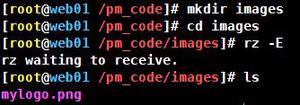【小程序】APICloud开发者进阶之路| FNScanner二维码接口openView自定义扫码Demo
FNScanner 模块是一个二维码/条形码扫描器,是 scanner 模块的优化升级版。在 iOS 平台上本模块底层集成了 Zbar 和系统自带的条形码/二维码分析库,由于 IOS 系统平台在 IOS7.0 以上才开放了二维码/条码的相关接口,所以在 IOS6 上运行时模块会调用开源库 Zbar 去读取解析二维码/条码。只有在 IOS7 以上版本才会调用系统自带扫码功能。
模块文档地址(点击即可跳转)
模块需要注意的地方:
1. 注意:使用本模块前,需在云编译页面勾选添加访问摄像头权限,若要访问相册也需勾选申请访问相册权限 。
2. 不能同时使用的模块:wwprint
本模块封装了两套扫码方案:
方案一
开发者通过调用 openScanner 接口直接打开自带默认 UI 效果的二维码/条形码扫描页面,本界面相当于打开一个 window 窗口,其界面内容不支持自定义。用户可在此界面实现功能如下:
打开关闭闪关灯
从系统相册选取二维码/条码图片进行解密操作
打开摄像头,自动对焦扫码想要解析的二维码/条码
方案二
通过 openView 接口打开一个自定义大小的扫描区域(本区域相当于打开一个 frame)进行扫描。开发者可自行 open 一个 frame 贴在模块上,从而实现自定义扫描界面的功能。然后配合使用 setFrame、closeView、switchLight 等接口实现开关闪光灯、重设扫描界面位置大小、图片解码、字符串编码等相关功能。详情请参考模块接口参数。
方案一我就不介绍,因为直接调取接口就能直接显示一个扫码ui界面,直接使用就可以,
楼主本帖分享的是方案一无法满足ui设计效果前提下,怎么实现ui自定义的效果;
方案二完成页面截图
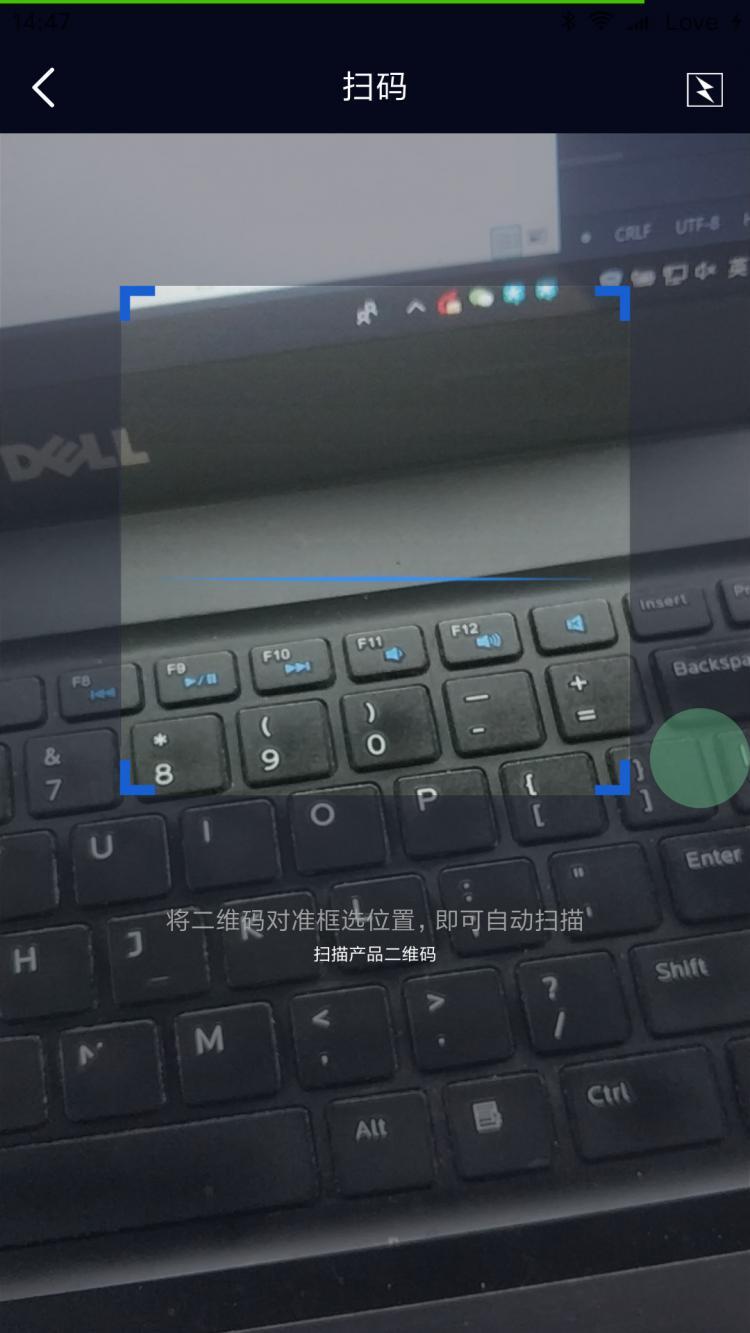
方案二打开闪光灯效果界面截图
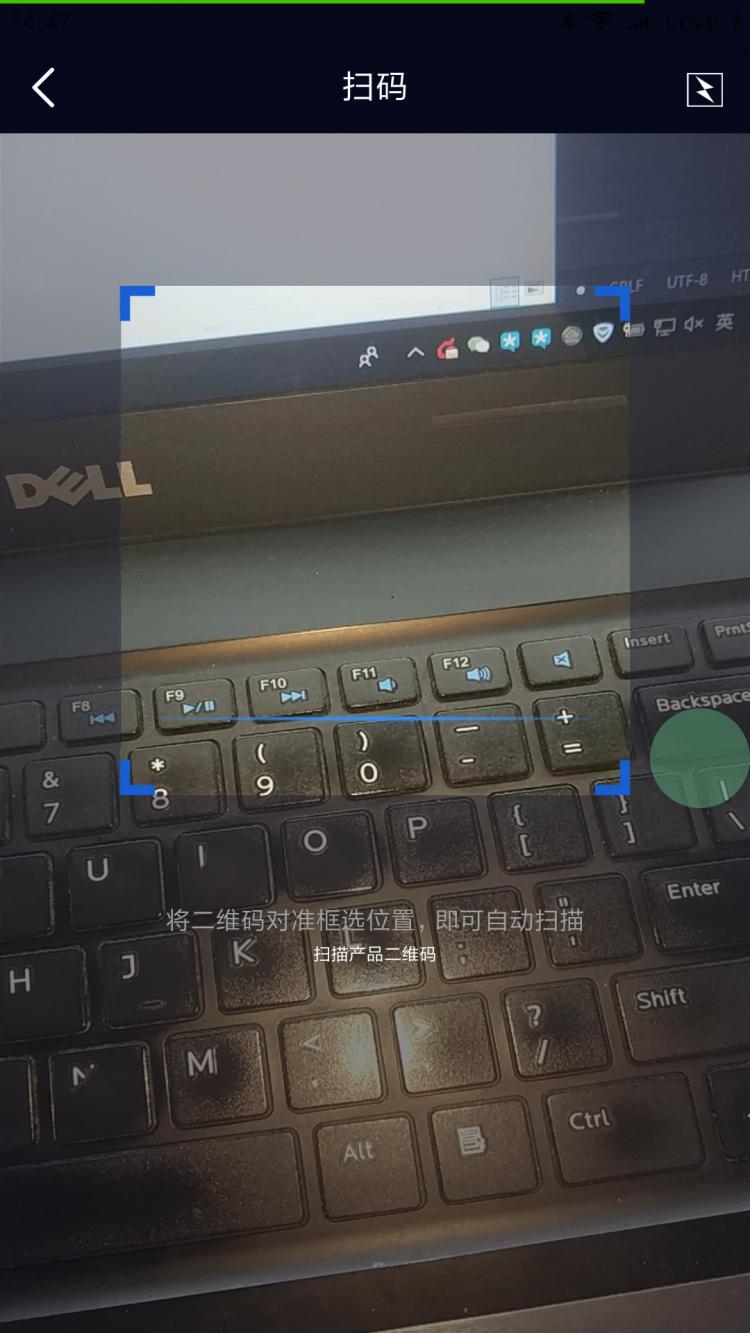
第一步:首先先打开openwin,然后再打开模块 ,然后延迟打开一个frm自定义一个扫码见面。大家上面看到扫码是这种思路的;
废话不多说上部分核心源码
`1. var FNScanner, eHeader, headerH;
- apiready = function() {
- //应用全局FNScanner模块
- FNScanner = api.require('FNScanner');
- //定义根据id获取dom
- eHeader = $api.byId('header');
- //设置头部沉浸式
- $api.fixStatusBar(eHeader);
- //获取头部高度
- headerH = $api.offset(eHeader).h;
- //监听应用回到前台
- api.addEventListener({
- name: 'resume'
- }, function(ret, err) {
- FNScanner.onResume();
- });
- //监听应用回到后台
- api.addEventListener({
- name: 'pause'
- }, function(ret, err) {
- FNScanner.onPause();
- });
- fnOpenFNScanner();
- }
- function fnOpenFNScanner() {
- // 打开扫码模块
- FNScanner.openView({
- //autorotation: true,
- fixedOn: api.frameName,
- rect: {
- x: 0,
- y: headerH,
- w: api.frameWidth,
- h: api.frameHeight
- }
- }, function(ret, err) {
- if (ret) {
- if (ret.eventType == 'success' && ret.content != '') {
- // 扫码成功执行函数操作传值
- fnOpenCouple(ret.content);
- return;
- }
- if (ret.eventType == 'cameraError') {
- api.toast({
- msg: '请开启app访问手机摄像头权限',
- duration: 2000,
- location: 'bottom'
- });
- setTimeout(function() {
- // 关闭扫码器 关闭扫码界面
- back();
- }, 300);
- return;
- }
- if (ret.eventType == 'albumError') {
- api.toast({
- msg: '请开启app访问手机相册权限',
- duration: 2000,
- location: 'bottom'
- });
- setTimeout(function() {
- back();
- }, 300);
- return;
- }
- if (ret.eventType == 'fail') {
- api.toast({
- msg: '扫码失败,请从新扫码',
- duration: 2000,
- location: 'bottom'
- });
- setTimeout(function() {
- back();
- }, 300);
- return;
- }
- } else {
- api.toast({
- msg: '扫码错误请稍后再试',
- duration: 2000,
- location: 'bottom'
- });
- setTimeout(function() {
- back();
- }, 300);
- }
- });
- setTimeout(function() {
- // 打开扫码动画frm页面
- api.openFrame({
- name: 'add_frm',
- url: './add_frm.html',
- rect: {
- marginTop: headerH,
- marginLeft: 0,
- marginRight: 0,
- marginBottom: 0
- },
- bgColor: 'rgba(0,0,0,0)',
- });
- }, 300);
- }
- //返回
- function back() {
- // 关闭win页面
- api.closeWin();
- // 关闭扫码模块
- FNScanner.closeView();
- }
- //打开最后扫码得出的数值
- function fnOpenCouple(content) {
- console.warn(content);
- back(); //建议打开下一页我这块只是为了方便直接调用返回按钮 扫码成功之后必须关闭扫码模块 不然会出现多次扫码情况
- }
- var isSOff = true;
- // 打开闪光灯
- function fnOpenLamp() {
- if (isSOff) {
- FNScanner.switchLight({
- status: 'on'
- });
- isSOff = false;
- } else {
- FNScanner.switchLight({
- status: 'off'
- });
- isSOff = true;
- }
- }
_复制代码_`
以上是 【小程序】APICloud开发者进阶之路| FNScanner二维码接口openView自定义扫码Demo 的全部内容, 来源链接: utcz.com/a/103903.html